 全国
全国
 全国
全国
鼠标不动了一般来说都是软件的问题,当然在看教程修复之前先需要检查下硬件和USB接触问题,今天小编就给大家带来了电脑鼠标不动了解决教程。需要的快点来看看吧。
电脑鼠标不动了解决教程
首先,点击左下角的开始菜单项,再点击右侧的控制面板。
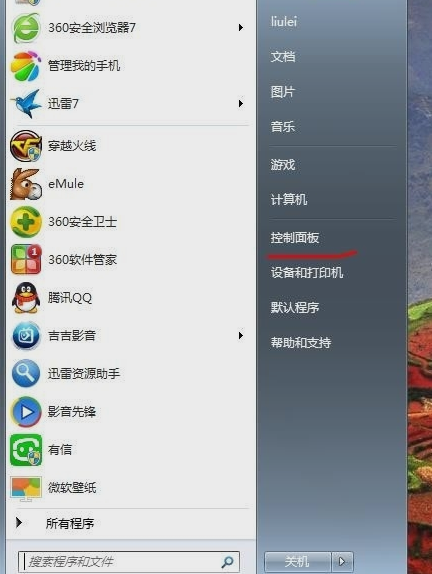
鼠标移动没反应系统软件图解1
然后,打开之后,找到并点击“鼠标”。
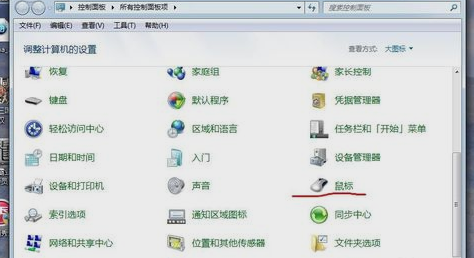
鼠标不动系统软件图解2
接着,打开之后,点击一下硬件。

鼠标没反应系统软件图解3
下一步,点击一下硬件后,就到了这里,再点击属性。

鼠标移动没反应系统软件图解4
随后,点击一下属性后,就到了这里,如下图所示:我们再点击一下更改设置,红线处所示:这里需要说明的是我的显示的是:这个设备运转正常,以为我的鼠标正常,你的鼠标不能移动,一般会显示这个设备已经禁用。
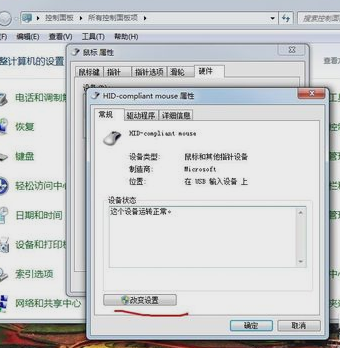
鼠标系统软件图解5
点击一下更改设置后就到了这里,再点击一下驱动程序。

鼠标移动没反应系统软件图解6
点击一下驱动程序后就到了这里,再点击一下更新驱动程序。
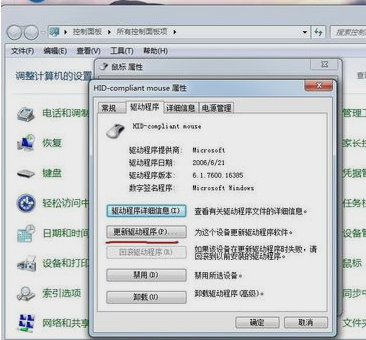
鼠标不动系统软件图解7
最后,点击一下更新驱动程序后,会弹出对话框,我们选择确定就行了,更新安装完成后,再点击一下确定,退出即可。
鼠标相关文章
重装系统后鼠标不能用>>>
win10蓝牙鼠标连接不上>>>
win10待机后鼠标失灵怎么办>>>
win10鼠标灵敏度怎么调>>>
无线鼠标怎么连接>>>
鼠标不动了怎么办>>>
无线鼠标没反应>>>


以上就是为各位用户带来的电脑鼠标不动了解决教程详细内容了,想看更多相关文章欢迎关注!

 电脑鼠标不动怎么办
电脑鼠标不动怎么办
有时候在用电脑时,鼠标突然就不能用了,许多朋友都经历过这个情况。那么电脑鼠标不动怎么办呢?下面就让小编来告诉大家吧,欢迎阅读。1、检查鼠标是否与电脑USB
 小米电脑任务栏点不动怎么办 小米电脑任务栏点不动怎么解决
小米电脑任务栏点不动怎么办 小米电脑任务栏点不动怎么解决
以redmibook 14 增强版,Windows 10系统为例。先同时按下【Ctrl+Alt+Delete】键,弹出任务管理器,然后点击【详细信息】。再找到并点击选中【Windows资源管理器
 如何使用win8系统鼠标手势的具体教程
如何使用win8系统鼠标手势的具体教程
很多用户都不知道win8系统鼠标手势如何使用的,鼠标手势目前主要在浏览器和桌面窗口管理中得到比较广泛的应用,鼠标手势容易掌握,而且使用方便,熟练使用鼠标手
 电脑文字乱码的解决办法图文教程
电脑文字乱码的解决办法图文教程
其实,那个口口口是乱码,一般情况下有二种原因会造成,一是病毒(比较常见),二是网友错误设备系统主题。我们一点一点来分析。 1、病毒原因。 因为某些

时效保障

明码标价

全程上险

超长保险

扫码享福利
优惠信息提前知,服务售后有保障